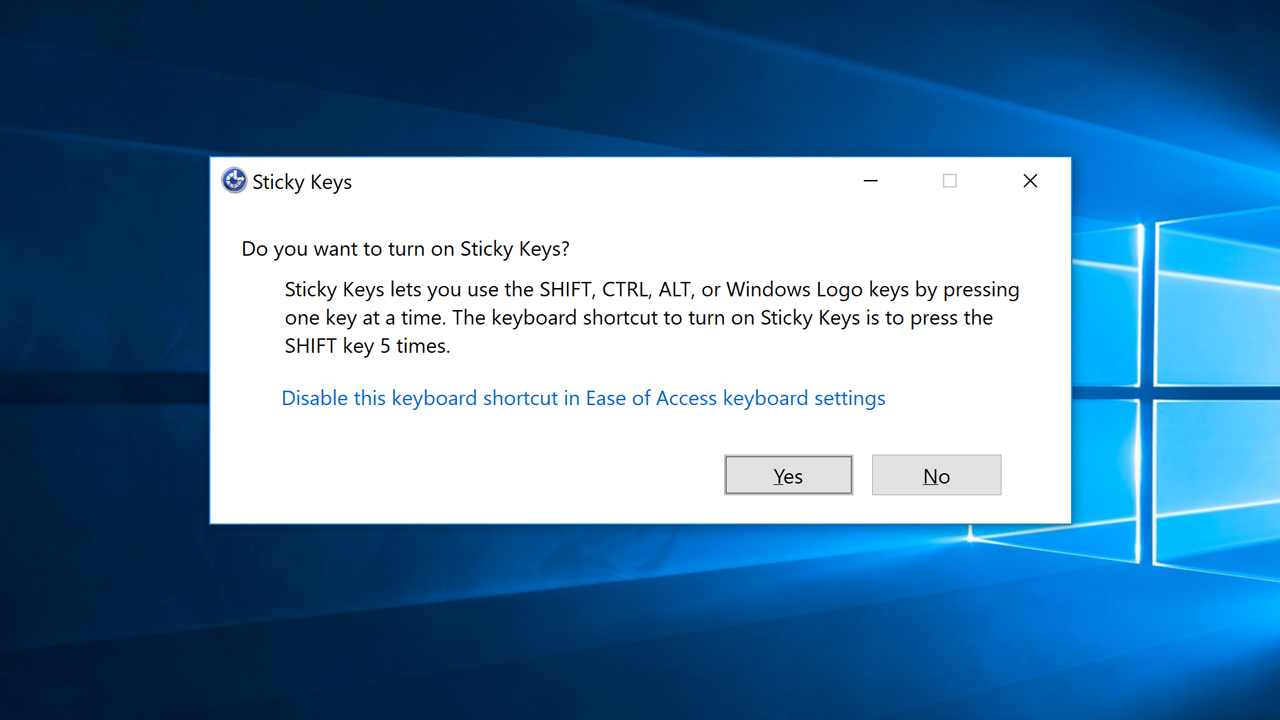점점 더 까다로워지는 게임과 스트리밍 요구 사항으로 인해 많은 사람들이 느린 하드웨어의 제약으로 어려움을 겪고 있습니다. 이러한 상황에서 하이퍼스레딩이 도움이 됩니다. CPU 속도를 높이지만 고려해야 할 몇 가지 단점도 있습니다.

Intel CPU의 하이퍼스레딩이 시스템을 해킹에 취약하게 만들 수 있다는 추측이 있었습니다. 인텔은 그렇지 않다고 주장합니다. 그러나 보안 문제에 관계없이 CPU에 부담을 주지 않으려면 이 기능을 비활성화하는 것이 가장 좋습니다.
시작하기 전에 몇 가지 참고 사항
하이퍼스레딩은 동시 멀티스레딩을 설명하는 Intel 특정 용어입니다. 그 정의를 벗어나면 Intel 및 AMD CPU에서 수행할 수 있습니다. 즉, 특정 프로세서는 하이퍼스레딩과 호환되지 않습니다. 즉, 애초에 하이퍼스레딩을 할 수 있는 방법이 없습니다.
기본적으로 하이퍼스레딩되는 일부 모델이 있으며 BIOS에서 이 기능을 비활성화해야 합니다. 그렇게 하는 것이 그리 어렵지는 않지만 최소한 시스템에 익숙해야 합니다. 이 기능을 비활성화하는 정확한 단계는 사용 중인 시스템과 해당 CPU에 따라 다를 수 있습니다.
프로세서로 작업하는 방법에 따라 정확한 모델은 다음을 사용하여 찾을 수 있습니다. 윈+아이 키보드 명령, 클릭 체계, 그 다음에 에 대한.

다음 섹션에서는 대부분의 경우에 적용되는 몇 가지 기본 단계를 제공합니다. 그러나 문제가 발생하면 언제든지 CPU 제조업체의 도움말 페이지를 참조할 수 있습니다.
하이퍼스레딩 비활성화
언급했듯이 먼저 BIOS에 들어가야 합니다. Windows 10을 사용하면 시스템에서 그렇게 할 수 있지만 컴퓨터의 전원을 끄고 켠 다음 특정 키 세트를 누르는 것이 가장 쉽습니다. 이것은 사용 중인 기계에 따라 다릅니다. 예를 들어 Dell 컴퓨터는 F2 또는 F12를 사용하지만 HP에서는 F10입니다. 일부 모델에서는 부팅 시 Delete 키만 누르면 됩니다.

BIOS에 들어가면 주어진 시스템에 적합한 호스트로 이동해야 합니다. 방망이와 마찬가지로 이것은 위협적으로 들릴 수 있지만 상대적으로 쉽게 찾을 수 있는 메뉴 또는 구성 탭이 있습니다. 찾고 있는 레이블은 프로세서이며 하위 메뉴 중 하나에 있을 수 있습니다. 프로세서를 찾을 때까지 시간을 두고 Enter 키를 눌러 설정에 액세스하십시오.
프로세서 메뉴가 나타나면 속성을 선택합니다. 대부분의 경우 하이퍼스레딩을 끄거나 켤 수 있는 대화 상자가 나타납니다. 기능을 비활성화한 후 종료 메뉴로 이동하여 변경 사항 저장 종료를 선택합니다. 이름이나 레이아웃은 컴퓨터에 따라 다를 수 있습니다.

메모: 이것은 Intel 프로세서에 적용되는 반면 AMD 프로세서는 약간 다른 레이블을 사용합니다. 예를 들어, 프로세서 대신 논리 프로세서로 이동합니다.
하이퍼스레딩은 시스템 속도를 어떻게 향상합니까?
간단히 말해서, 하이퍼스레딩은 데이터가 이동할 수 있는 더 많은 공간을 만듭니다. 이 기능을 활성화하면 데이터가 하나가 아닌 두 개의 트랙을 따라 이동할 수 있습니다. 데이터가 분리된 다음 컴퓨팅 저장소에서 처리되므로 컴퓨터가 더 빠르게 실행됩니다.
하이퍼스레딩이 없으면 프로세서는 코어당 한 번에 하나의 프로그램을 가져옵니다. 하이퍼스레딩은 CPU당 여러 프로그램을 얻을 수 있음을 의미하므로 기본적으로 각 코어를 두 개의 프로세서로 전환할 수 있습니다.
이를 제공하는 시스템을 병렬 컴퓨팅 또는 슈퍼스칼라 아키텍처라고 합니다. 이것은 컴퓨터가 여러 스레드(또는 트랙)의 여러 명령에 대처할 수 있음을 의미합니다.

몇 개의 코어가 있습니까?
CPU에 더 많은 코어가 있다는 것은 더 빠른 처리를 의미합니다. 코어가 많을수록 하이퍼스레딩이 필요할 가능성이 줄어듭니다. 그러나 가지고 있는 하드웨어에 대한 실제 사실을 알고 있는지 확인하십시오.
예를 들어 Intel은 프로세서 i3, i5, i7 등으로 레이블을 지정하여 코어 수를 암시합니다. 그러나 실제로 일부 i7 프로세서에는 4개의 코어만 있고 Extreme 시리즈의 i7 코어 프로세서에는 최대 8개의 코어가 있을 수 있습니다. 코어.
강력한 이미지 또는 비디오 처리 또는 3D 렌더링을 수행하려는 경우 프로세서가 i7이더라도 하이퍼스레딩을 사용하는 것이 좋습니다.
하이퍼스레딩은 항상 작동합니까?
게임 및 스트리밍 목적의 경우 하이퍼스레딩이 일반적으로 트릭을 수행합니다. 특히 i3 또는 i5와 같이 더 느린 프로세서를 사용하는 경우 상당한 개선(최대 30%)을 얻을 수 있습니다.
그러나 다른 응용 프로그램에서는 속도가 향상되지 않을 수 있습니다. 부분적으로 이것은 특정 프로그램이 여러 데이터 문자열을 스레드 코어로 효율적으로 보낼 수 없기 때문입니다.
자주 묻는 질문
하이퍼스레딩을 비활성화해야 합니까?
실제로 하이퍼스레딩을 비활성화해야 하는지 여부에 대해 많은 논쟁이 있습니다. 테스트를 기반으로 하면 너무 많은 요소(예: 코어 수, 수행 중인 작업 등)에 따라 간단한 답변을 제공할 수 있습니다.u003cbru003eu003cbru003e요즘 대부분의 PC는 필요에 따라 자동으로 하이퍼스레딩을 중지하고 시작합니다. 속도를 높이십시오. 일부 사용자는 하이퍼스레딩을 비활성화한 후 발열 문제에 대해 불평했지만 다른 사용자는 시스템이 실제로 더 차갑게 실행된다고 말했습니다.u003cbru003eu003cbru003e여러 전문가에 따르면 컴퓨터를 위험에 빠뜨릴 수 있다는 사실을 제외하고 절대적으로 필요한 경우에만 하이퍼스레딩 비활성화를 고려해야 합니다. . u003cbru003eu003cbru003e이것은 실행 중인 시스템과 소프트웨어를 기반으로 최상의 답변을 얻기 위해 테스트해야 하는 항목 중 하나입니다.
끄기 옵션이 표시되지 않으면 어떻게 합니까?
이것은 랩톱에서 더 일반적이지만 종종 옵션이 단순히 존재하지 않습니다. 특히 Asus 랩톱에는 하이퍼스레딩을 비활성화하는 옵션이 없지만 기술 포럼에서 온라인으로 몇 가지 해결 방법을 찾을 수 있습니다.u003cbru003eu003cbru003e가지고 있는 프로세서에 따라 BIOS의 위치는 위에서 언급한 것과 다를 수 있습니다. 하이퍼스레딩을 끄는 옵션이 표시되지 않으면 정확한 모델을 조사하여 더 많은 도움을 받는 것이 가장 좋습니다.
마지막 스레드
이 문서에서는 하이퍼스레딩을 비활성화할 때 시행착오를 피할 수 있는 충분한 정보를 제공해야 합니다. 동일한 단계를 사용하여 기능을 쉽게 켤 수 있습니다. 주의해야 할 중요한 점은 BIOS를 처음 사용하는 경우 특히 서두르지 않는 것입니다.